Instalación Cualquier Rom basada en MIUI y GSI
@redminote7lavender
Todos los archivos respaldados en nuestra nube.
Partes:
1) Instalación de una Rom Miui
2) Instalación de cualquier Rom GSI
Consideraciones Previas
- Tener desbloqueado nuestro dispositivo.
- Tener instalado un recovery.
- Utilizar una sd o un cable OTG. Para realizar en la medida de lo posible una instalación externa a nuestro terminal. Muy importante si por error perdemos toda la información que teníamos almacenada.
- Guía recopilatoria de Roms donde descargarlas.
Instalación Miui
* Todas las Roms que están basadas en MIUI se instalan de igual forma a día de hoy. Se trata de una guía genérica que facilite la instalación en limpio para nuestros dispositivos.
* Hablaremos siempre de una instalación con borrado completo (en limpio) para conseguir que nuestro dispositivo quede limpio de archivos obsoletos y que en numerosas ocasiones acarrean problemas en la instalación. Igualmente, cada uno puede elegir la forma de wipes o formateo, bajo su responsabilidad.
Pasos a seguir:
1. Descargar la Rom desde su pagina oficial. Para ello aquí incluimos una recopilación de las existentes para nuestro dispositivo en la que indicamos todo lo necesario.
2. Guardamos la rom en nuestro usb (con cable OTG) o en nuestra sd.
3. Respaldar todos aquellos archivos o fotos en nuestro ordenador o usb particular. Al formatear, se perderán todos.
4. Iniciamos nuestro dispositivo para entrar en el recovery. Presionando los botones Volumen Más y botón de encendido.
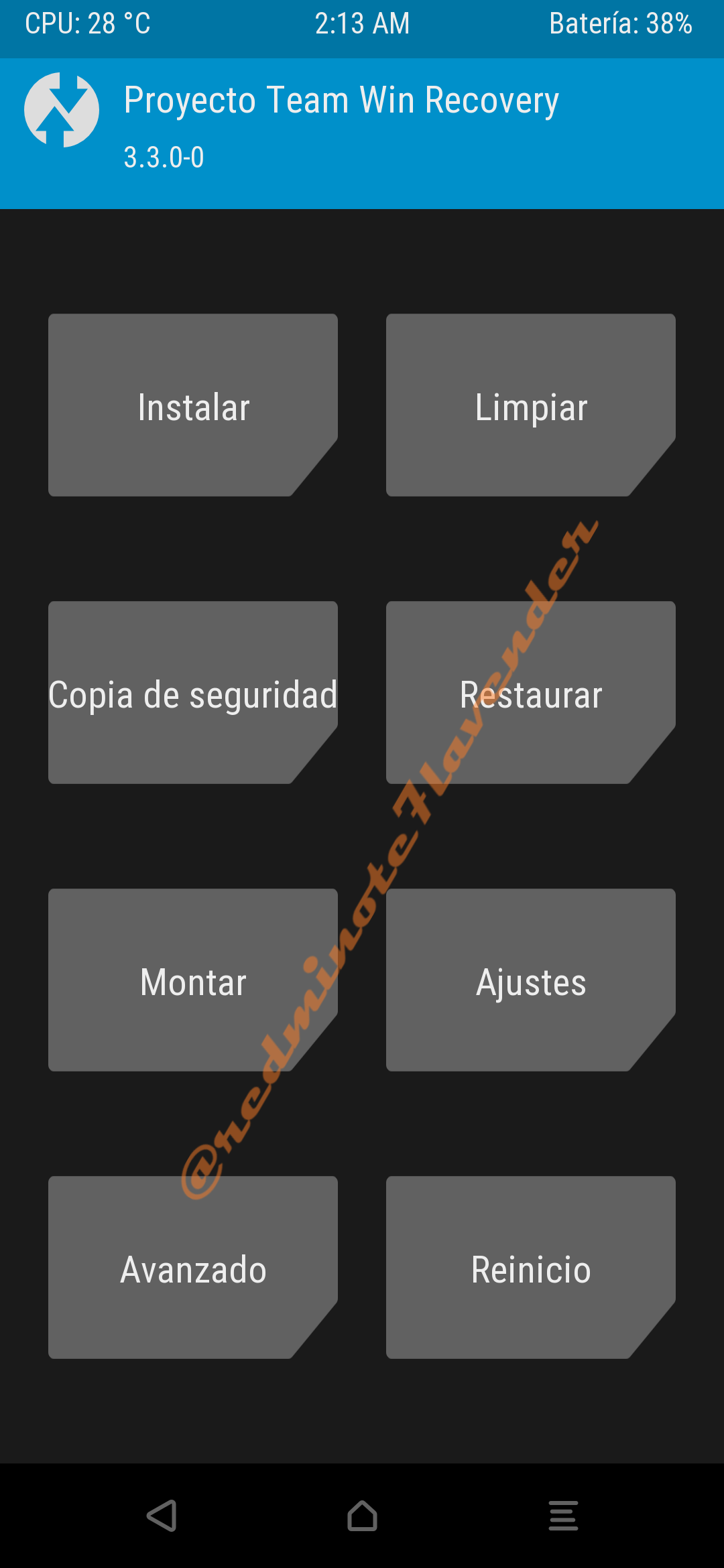
5. Una vez aparezca esta imagen. Nos dirigimos al apartado Limpiar (llamado Wipes en caso de tener idioma inglés).

6. Dentro del apartado hay que realizar dos pasos muy importantes.
6.1 Pulsar en Formatear Datos (Format Data en inglés). Escribiendo sí (yes) ya que se realiza como medida de seguridad. Esto borra por completo nuestro dispositivo. Este paso podéis saltarlo en caso de hacer en sucio. (No recomiendo)
6.2 En la izquierda pulsaremos Limpieza Avanzada (Advanced Wipe) y seleccionamos como en la imagen, añadiendo Memoria Interna (Internal Storage). En sucio dejadlo como aparece en la imagen (No recomiendo)
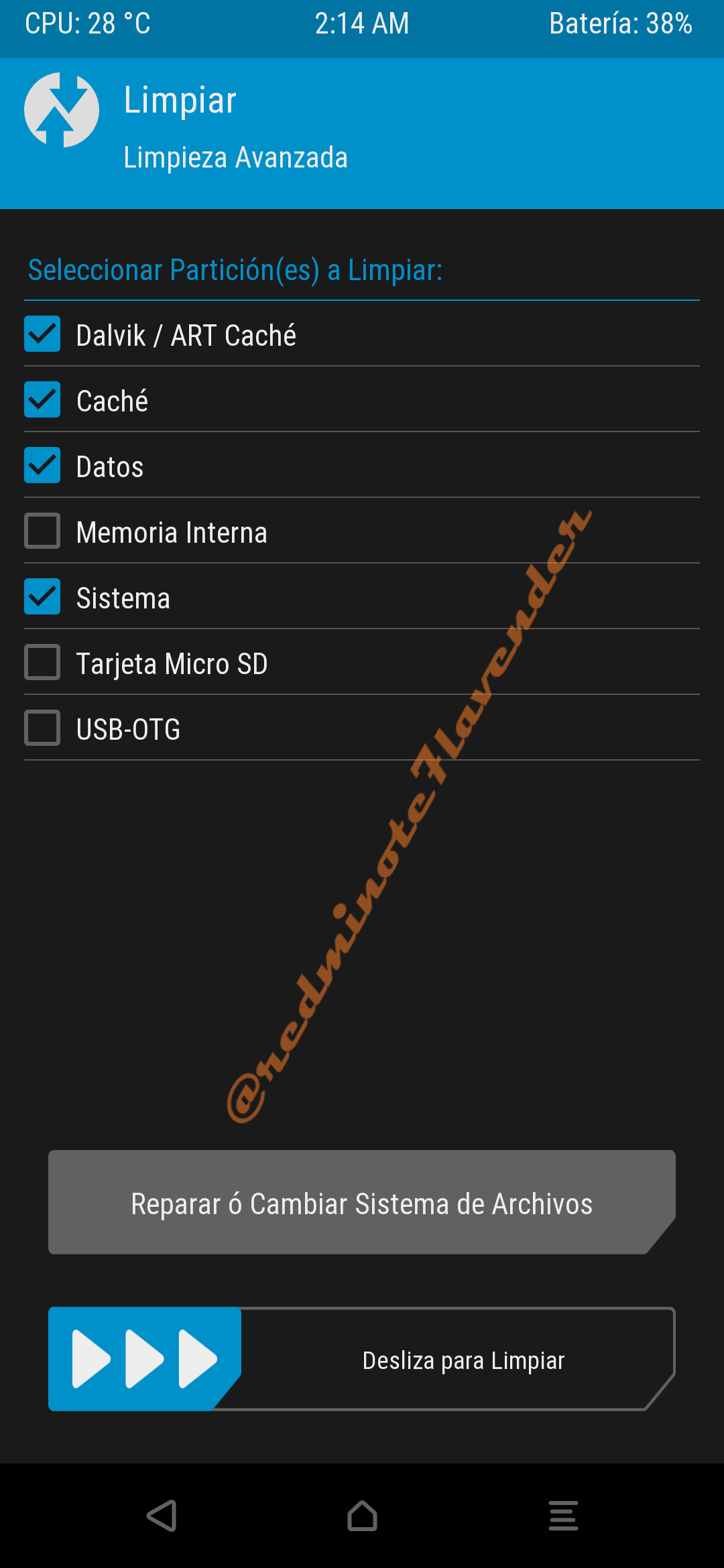
7. Volvemos hasta la pantalla de inicio. Ya tenemos nuestro dispositivo limpio de archivos innecesarios. Pulsamos en Instalar (Install).
8. Pulsamos en Seleccionar Almacenamiento (Select Storage) para indicar donde tenemos guardada la rom (micro sd, usb o memoria interna).
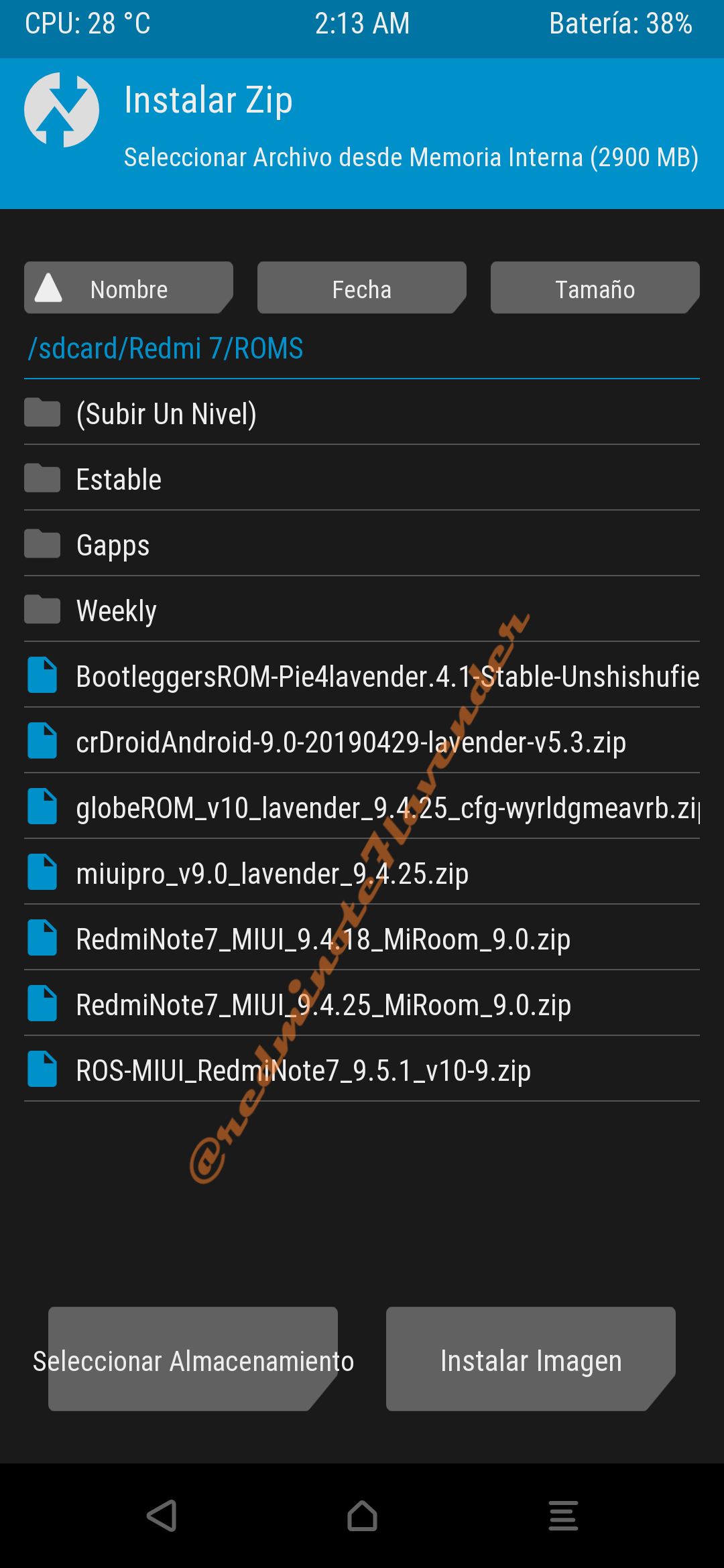
9. Buscamos la carpeta que contiene la rom, seleccionamos nuestra rom y deslizamos para confirmar (swipe to confirm Flash).
10. Cuando acabe podemos reiniciar o instalar Root en nuestro dispositivo si fuera necesario.
11. El primer inicio tardará siempre hasta unos 10 minutos.
Instalación GSI
GSI: Del inglés Generic System Image (Imagen Genérica del Sistema) es una manera de referirse simplemente al archivo .img del sistema (system.img). Viene a ser lo mismo que una ROM pero sólo con el sistema Android, sin librerías y configuraciones para un dispositivo específico (salvo correcciones). Esto quiere decir que cualquier dispositivo con soporte Treble (Superior a android 8) puede hacer uso de este tipo de Roms.
* Web en la que me baso
* Cualquier Roms de las recogidas aquí puede instalarse de esta forma, aunque puede presentar algún que otro problema. Hay que recordar que son imágenes genéricas.
- Consideraciones Previas
- Tener el Vendor adecuado (vendor.img) necesario para la instalación de GSI. Después explicaré como extraerlo.
- Se recomienda utilizar la menor cantidad de modificaciones posibles, así se evita errores posteriores. (Kernel, root, mods, etc).
- Al igual que ocurre con las versiones Miui, es aconsejable hacer Format Data y Wipes Avanzados.
Pasos a seguir:
1. Descargar la Rom desde su pagina oficial. Para ello aquí incluimos una recopilación de las existentes para nuestro dispositivo en la que indicamos todo lo necesario. Recordar ir a la sección Roms GSI y no confundirlas con el resto.
2. Guardamos la rom en nuestro usb (con cable OTG) o en nuestra sd.
3. Respaldar todos aquellos archivos o fotos en nuestro ordenador o usb particular. Al formatear, se perderán todos.
4. Iniciamos nuestro dispositivo para entrar en el recovery. Presionando los botones Volumen Más y botón de encendido.
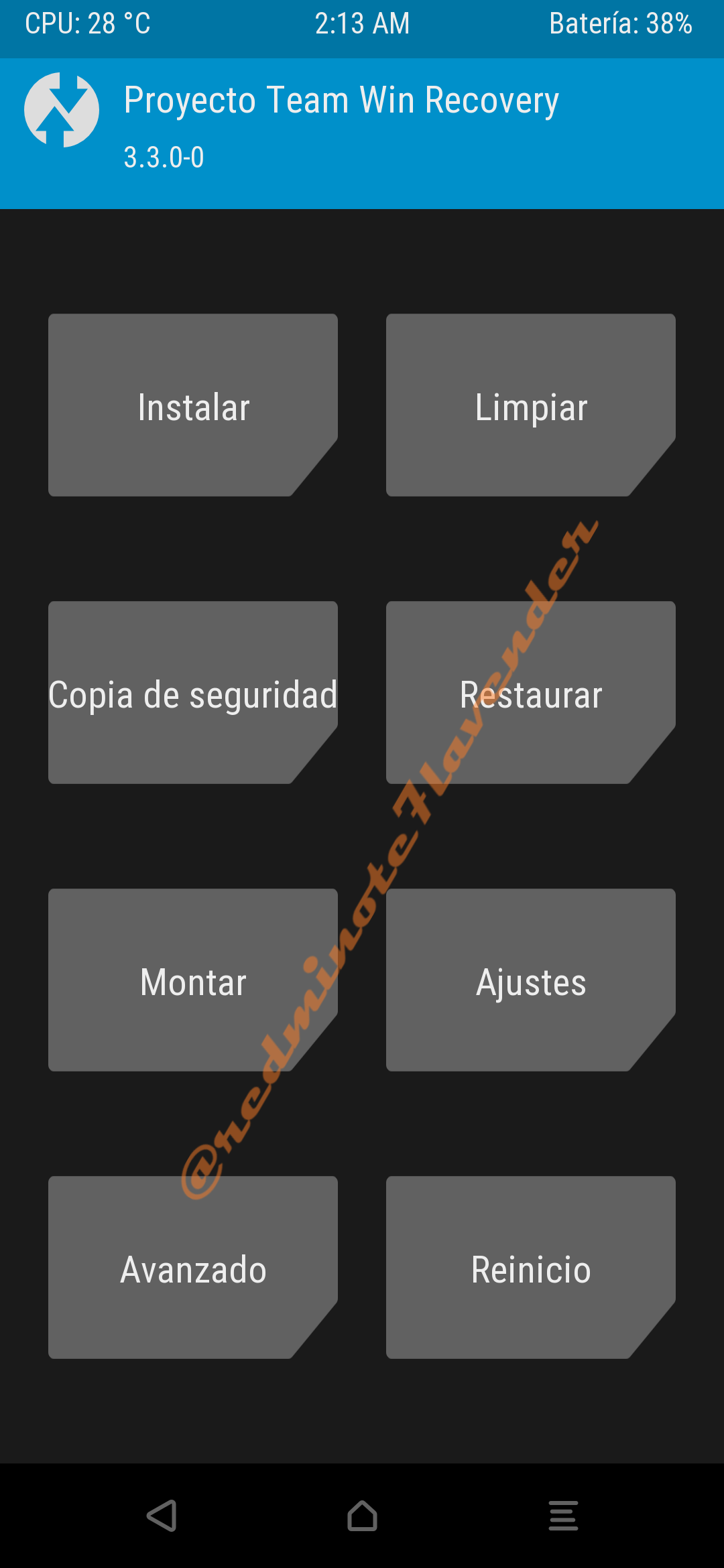
5. Presionamos en "Copia de seguridad" (Backup en inglés), seleccionando todas las particiones menos root. Aquí es donde extraemos el Vendor que mencionamos al principio y que es muy importante guardar incluso por separado en usb. Ya que después deberemos de restaurarlo en el paso 11.
5 .1 Podemos igualmente descargar nuestro vendor desde internet.
5 .2 Hacer un Backup a nuestro USB solo de este apartado (Vendor) Por ello se recomienda tener una Global o estable instalada previamente.
5 .3 Es importante tener Vendor lo más actualizado posible.
6. Una vez aparezca esta imagen. Nos dirigimos al apartado Limpiar (llamado Wipes en caso de tener idioma inglés).

7. Dentro del apartado hay que realizar dos pasos muy importantes.
7 .1 Pulsar en Formatear Datos (Format Data en inglés). Escribiendo sí (yes) ya que se realiza como medida de seguridad. Esto borra por completo nuestro dispositivo. Este paso podéis saltarlo en caso de hacer en sucio. (No recomiendo)
7 .2 En la izquierda pulsaremos Limpieza Avanzada (Advanced Wipe) y seleccionamos como en la imagen, añadiendo Memoria Interna (Internal Storage). En sucio dejadlo como aparece en la imagen (No recomiendo)
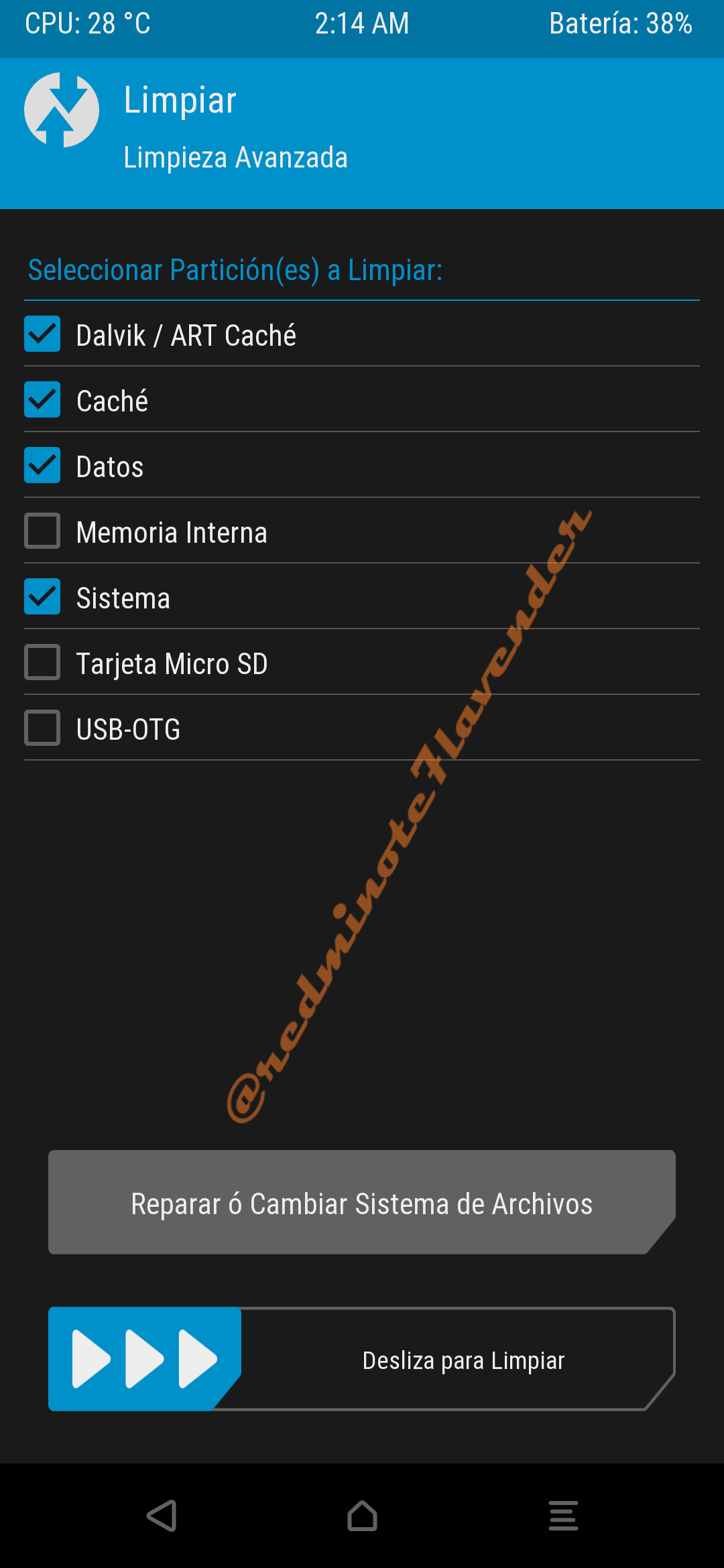
8. Volvemos hasta la pantalla de inicio. Ya tenemos nuestro dispositivo limpio de archivos innecesarios. Pulsamos en Instalar (Install).
9. Pulsamos en Seleccionar Almacenamiento (Select Storage) para indicar donde tenemos guardada la rom (micro sd, usb o memoria interna).
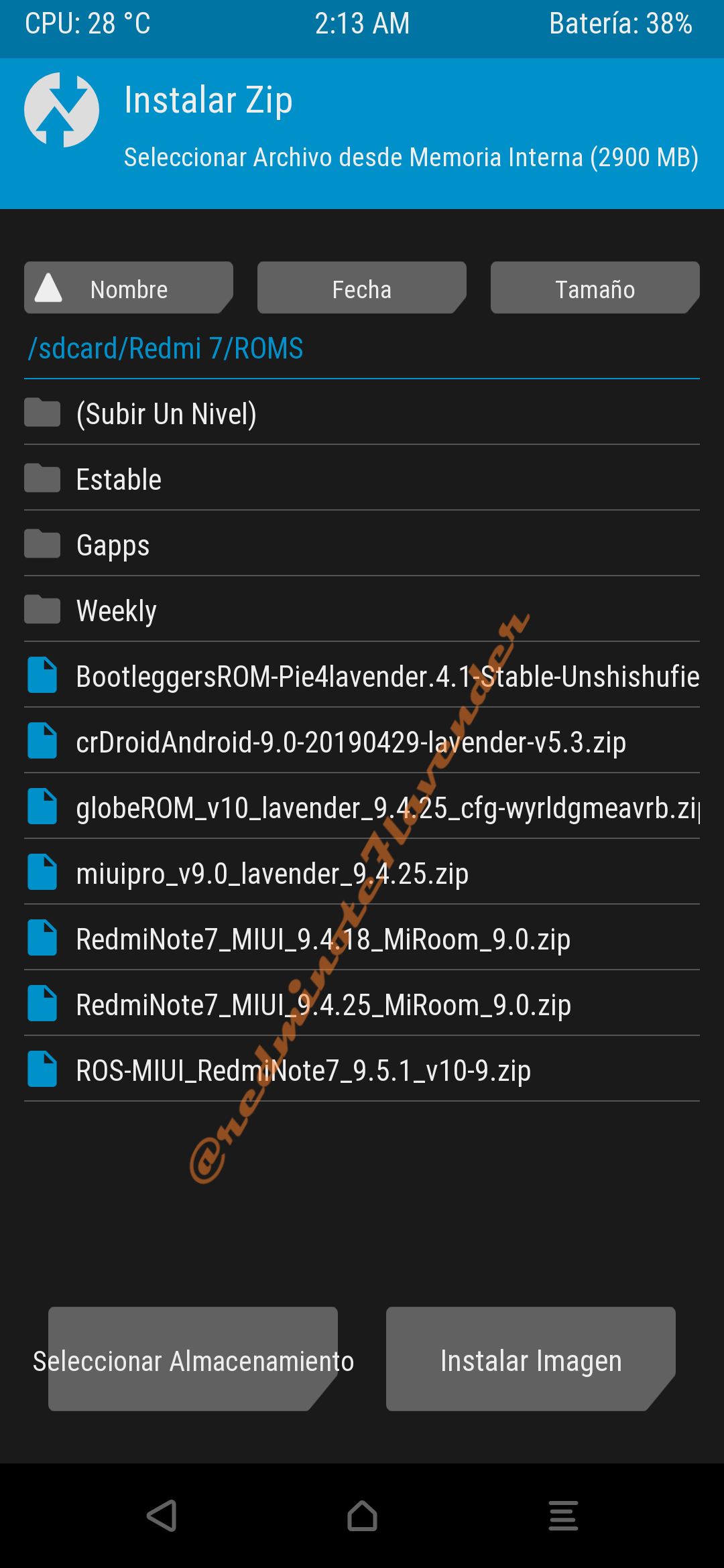
10. Buscamos la carpeta que contiene la rom, seleccionamos nuestra rom y deslizamos para confirmar (swipe to confirm Flash).
11. Instalar o restaurar nuestra imagen Vendor de la que hablábamos en el paso 5. Esta partición contienen todo lo necesario para el correcto funcionamiento del dispositivo.
12. Instalar las GApps (las versiones GSI no suelen contener instaladas ninguna aplicación de google).
12 .1 Seleccionar la arquitectura correcta Arm_64
12 .2 Seleccionar aroma (Para que se puedan instalar desde Twrp)
12. 3 Seleccionar la versión de android (En este momento 9.0)
13. Instalar Magisk. Aunque recomiendo no instalar en el primer inicio, para poder detectar posibles errores. Algunas GSI ya contienen el root de serie.
14. El primer inicio tardará siempre hasta unos 10 minutos.
* Web en la que me baso y en la que podéis preguntar las dudas.
ERROR de Brillo
- - Actualmente es el que está notificado en la página y se soluciona de la siguiente forma:
1) Conectar el móvil al PC en modo transferencia de datos.
2) Abrir la terminal en tu PC (Cmd para windows).
3) Escribimos los siguientes comandos por orden:
** En el comando "su" ( es necesario dar permiso en la ventana que aparece en nuestro móvil)
* Es muy importante resetear la memoria de la batería una vez que se instala en limpio la rom. Para ello debéis descargar por completo el teléfono, hasta que se apague. A continuación, cargarlo durante un mayor tiempo, para estar seguros que ha llegado al máximo de su capacidad.
* No es necesario cuando cambiéis con frecuencia la rom de vuestro dispositivo.
* Actualmente ningún recovery soluciona la encriptación que se produce de la memoria interna. Hay un zip para corregir esto que se instala desde twrp. No lo he probado actualmente.
* Igualmente, una vez que pide contraseña (Encriptación) se puede volver al recovery y efectuar wipes solo de "Data". Posteriormente reiniciar y ya no pedirá contraseña.
Fundador del grupo: @SMgLAt
Creador de las guías: @Jimgsey
Telegram de soporte: @redminote7lavender
Paypal: Jimgsei@gmail.com